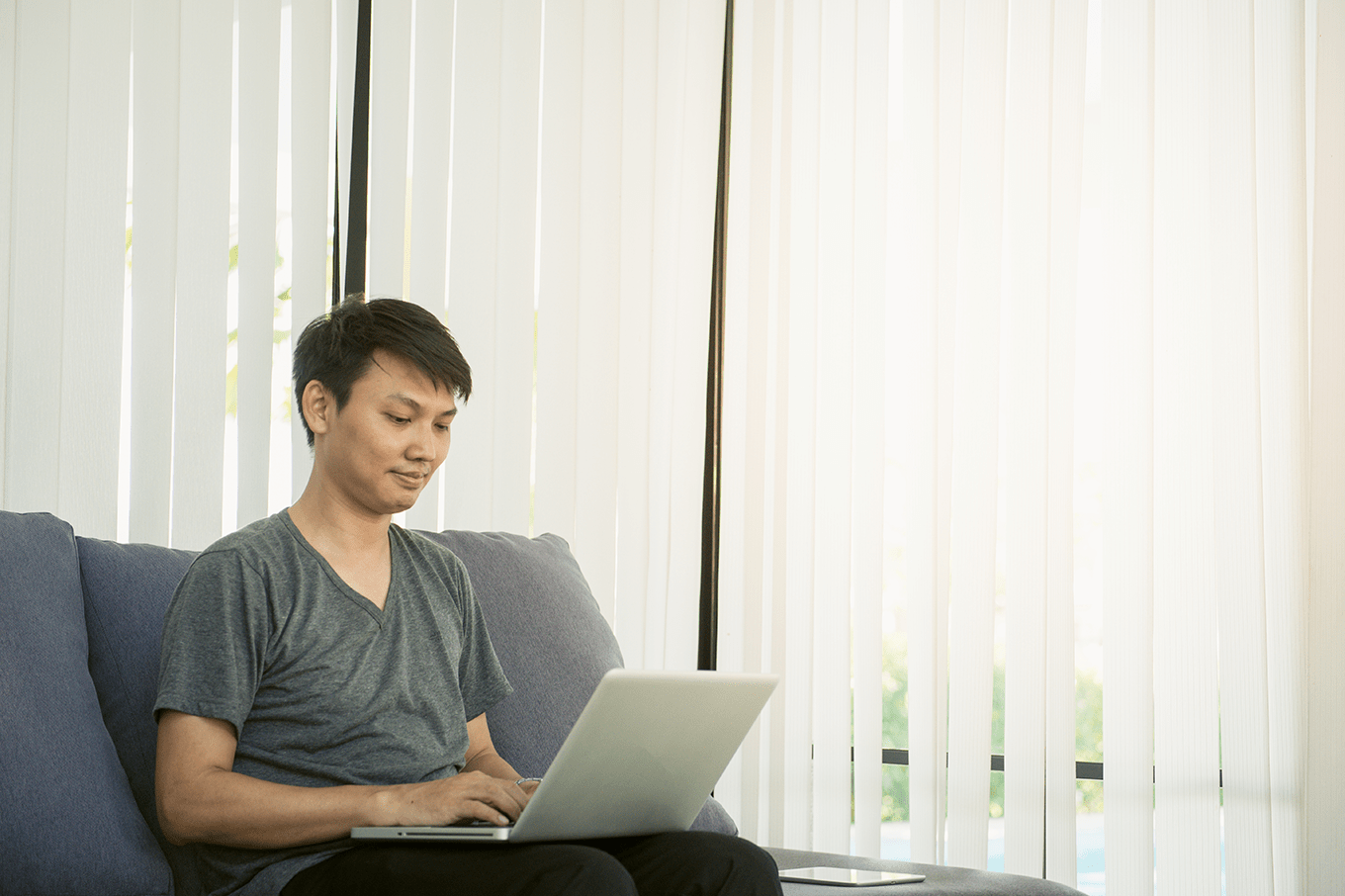Kamu tipe yang mudah ingat password atau gampang lupa? Sudah yakin telah mencatat password WiFi, tapi akhirnya sama sekali nggak ada? Jangan panik, kamu cuma lupa password dan kata sandi itu sudah tersimpan di perangkat yang telah tersambung sebelumnya dengan WiFi di rumah. Akan tetapi, gimana ya cara mengetahui password WiFi yang sudah tersambung di ponsel maupun laptop kamu? Ada banyak cara mengetahui password WiFi baik melalui smartphone maupun laptop dengan langkah mudah untuk diikuti.
Internet sekarang sudah jadi kebutuhan utama karena mulai dari kerja, sekolah, hingga hiburan, pasti butuh internet. Karena itu, jika sudah lupa password WiFi jadi terasa seperti masalah besar. Untungnya ada berbagai cara praktis yang bisa kamu lakukan untuk menampilkan kembali kata sandi jaringan. Yuk kita bahas satu per satu.
Cara Mengetahui Password WiFi Melalui Smartphone
Untuk cara pertama buat kamu yang lupa password WiFi, kamu bisa mengeceknya melalui smartphone yang kamu gunakan.
– Pertama tekan ikon WiFi di smartphone kamu terus klik Details.
– Selanjutnya klik ikon pengaturan dari WiFi yang kamu gunakan dan nanti akan terlihat detail dari jaringan internet kamu.
– Sentuh ikon mata yang digaris pada kolom password dan kata sandi WiFi kamu akan terlihat deh.
Fitur ini umumnya tersedia untuk smartphone tipe Android terbaru. Sedangkan untuk kamu yang punya iPhone, biasanya password bisa dicek melalui iCloud Keychain atau langsung dari menu pengaturan jaringan WiFi di ponsel kamu.
Cara Mengetahui Password WiFi Melalui Laptop atau PC
Selanjutnya adalah cara mengetahui password WiFi jika yang perangkat yang sudah tersambung adalah laptop atau PC. Langkahnya nggak terlalu sulit kok untuk kamu ikuti.
– Klik ikon WiFi di taskbar, kemudian pilih Network & Internet Settings.
– Selanjutnya pilih status, lalu dilanjutkan ke Network and Sharing Center.
– Pada bagian View your active networks, klik Wi-Fi (Connected).
– Selanjutnya kamu pilih Wireless Properties, lalu pilih tab Security.
– Centang kotak Show Characters agar dapat melihat password WiFi yang ingin kamu ketahui.
Bagi pengguna MacBook, cara mengetahui password WiFi bisa melalui aplikasi Keychain Access di mana seluruh data login termasuk WiFi umumnya tersimpan di sini.
Cara Mengetahui Password WiFi Melalui Router
Nggak hanya perangkat ponsel maupun laptop atau PC, kamu juga bisa mengetahui password WiFi melalui router.
– Cek bagian bawah atau belakang dari router kamu yang biasanya terdapat stiker berisi SSID dan password default.
– Jika kamu sudah mengganti akses default router, tinggal login ke panel admin router dengan mengetik alamat IP seperti 192.168.1.1 di browser.
– Masukan username serta password admin, kemudian cek pada bagian Wireless Settings.
– Di sini kamu akan menemukan password WiFi yang sedang digunakan.
Cara Mengetahui Password WiFi Melalui Akun Google
Kalau kamu pengguna ponsel Android yang selalu mengaktifkan sinkronisasi akun Google, password WiFi yang pernah tersimpan biasanya akan otomatis juga tersimpan di akun google kamu. Sehingga kamu bisa mengeceknya melalui halaman Google Password Manager dengan login menggunakan akun Google kamu, lalu cari daftar jaringan WiFi yang sudah pernah digunakan. Sudah deh, password WiFi yang kamu lupakan dapat terlihat menggunakan cara ini.
Tips Agar Kamu Tidak Lupa Password WiFi Lagi
Setelah tahu bagaimana cara mengetahui password WiFi, alangkah baiknya kamu juga perlu menyiapkan berbagai langkah pencegahan agar tidak terus menerus lupa. Beberapa tips sederhana yang bisa kamu coba antara lain :
– Simpan password menggunakan aplikasi Password Manager.
– Catat juga di tempat aman, yang penting kamu bisa menemukannya dengan mudah.
– Gunakan password yang masih aman dan mudah diingat agar tidak gampang dilupakan.
– Terakhir, jangan terlalu sering mengganti password tanpa alasan yang jelas.
Lupa sama password WiFi sendiri memang bikin repot, tapi ada loh solusinya agar kamu bisa mengetahui password WiFi tanpa harus mereset ulang. Kamu bisa mengecek melalui smartphone, laptop, router, bahkan akun Google. Dengan memahami berbagai cara mengetahui password WiFi, kamu nggak lagi deh gampang panik begitu butuh kata sandi untuk perangkat baru di rumah. Ingat bahwa internet kamu adalah kebutuhan utama, jadi pastikan bahwa password WiFi sudah tercatat dengan baik agar ketika dibutuhkan, kamu nggak perlu lagi mencari datanya melalui cara tadi.
Layanan Internet Terpercaya di Banten Untuk Kamu
Untuk kamu yang mencari layanan internet cepat dan aman, PLB Net bisa jadi bahan pertimbangan. Layanan internet ini pusatnya ada di Tangerang, Banten, tapi sudah menyebarkan jaringan hingga ke pulau Kalimantan. PLB Net hadir untuk menjadi solusi internet dari berbagai sudut desa terpencil hingga pusat kota industri seperti Jakarta, Tangerang, maupun Kalimantan. Layanan kami sudah didukung oleh staf profesional dari tim NOC yang siap 24 jam membantu masalah jaringan.
PLB Net adalah salah satu layanan internet cepat yang tidak hanya digunakan buat di rumah, tapi juga untuk sekolah hingga instansi pemerintah. Untuk itu, yuk mulai daftar dan dapatkan internet cepat tanpa batas di PLB Net sekarang!